HTG testet den Philips Hue Lux: Frustrationsfreie Smart Bulbs für ein durch und durch modernes Zuhause

Der Markt für intelligente Glühlampen wächst exponentiell mit neuen Modellen und sogar Unternehmen, die links und rechts auftauchen. Heute werfen wir jedoch einen Blick auf ein Starterkit der Firma, die intelligente Glühbirnen auf die Karte bringt. Lesen Sie weiter, während wir den Philips Hue Lux testen und sehen, ob der Trendstarter immer noch ein sicherer Kauf ist.
Was ist der Philips Hue Lux?
2012 führte Philips den Hue ein, eine der ersten intelligenten Lampen auf dem Markt Markt und sicherlich der bekannteste, vermarktet und unterstützt (beide dann, einige Jahre später, jetzt). Der Hauptunterschied zwischen der Hue-Linie und der Hue Lux-Linie besteht darin, dass die originale (und immer noch laufende) Hue-Linie von Glühbirnen, Lampen, LED-Streifen und Ähnlichem alle farbvariabel ist (und so unterschiedliche Farben wie Ihr Computer oder Fernseher anzeigen kann) Die Linie Lux besteht aus einfachen weißen Glühbirnen mit einer warmweißen Farbe von 2.640K.
Als Gegenleistung für die Farbwechseloption können Sie auch einen großen Teil des Preisschilds wegwerfen. Ein Hue Lux-Starterkit (bestehend aus zwei Glühbirnen und einer drahtlosen Brückeneinheit, die Ihre intelligenten Glühbirnen mit Ihrem Heimnetzwerk verbindet) kostet $ 80 und jede weitere Lux-Glühbirne $ 20. Im Gegensatz dazu kostet ein Hue-Kit $ 170 (einschließlich drei Glühbirnen und einer Brücke) und jede zusätzliche Glühbirne kostet $ 60.

Wenn du nicht auf den farbändernden Aspekt der ganzen Angelegenheit eingehst, kannst du die Brücke bekommen + sechs Lux-Birnen nur für den gleichen Preis wie das farbwechselnde Hue-Starter-Set. Selbst wenn Sie sich entscheiden, dass Sie eine kleine Farbwechsel-Magie in Ihrem Leben haben möchten, ist die gesamte Philips Smart Bulb Serie kreuzkompatibel und Sie können Hue und Hue Lux Leuchtmittel jederzeit von Ihrem intelligenten Beleuchtungssystem hinzufügen und abziehen.
Zusätzlich zu sparen Sie ein wenig Geld bei der Registrierung, sind die Hue Lux Lampen auch für eine längere Lebensdauer (25.000 gegenüber 15.000 Stunden) bewertet, sind ein bisschen heller (750 Lumen gegenüber 600 Lumen), nicht überraschend, dass zusätzliche Helligkeit ein winziges ergibt Steigerung des Stromverbrauchs (9 Watt gegenüber 8,5 Watt), und sie sind ein bisschen effizienter (84% gegenüber 71% effizient).
Die Hue-Lampen, Hue Lux-Lampen und Philips Standard-LED-Lampen (ohne Smart Features) teilen Sie die gleiche abgeflachte-A10 Artform, die wie eine Standardglühlampe aussieht, die oben ein wenig geschmiert worden ist.
Wie die WeMo intelligenten LED-Birnen und viele anderen intelligenten Birnen auf dem Markt (wie der GE Link) Die Hue-Linie verwendet ZigBee-Mesh-Netzwerke, um alle Glühbirnen mit einer zentralen Bridge / Hub-Einheit zu verbinden.
Wie installieren und konfigurieren Sie?
Die Installation und Konfiguration des Hue-Systems ist denkbar einfach. Die Glühbirnen im Starter-Kit sind vorregistriert für die Bridge-Einheit, so dass die Einrichtung unglaublich rationalisiert ist, ohne Synchronisieren, Zurücksetzen, Umschalten oder anderweitiges Mucken über den Funkkontakt zwischen den Glühbirnen, dem Hub und Ihrem Netzwerk.
HTG Überprüft die WeMo Smart LED-Glühbirne: Es ist nicht die Zukunft, wenn Ihre Glühbirnen nicht verfügbar sind
Nehmen Sie das Starter-Kit aus der Verpackung, schrauben Sie die Lampen ein und schalten Sie sie dann einfach in ein offenes LAN ein Port in Ihrem Heimnetzwerk (entweder direkt am Router, in einen Switch oder in eine Ethernet-Wandbuchse, die zu einem Switch / Router führt) und dann die Bridge einschalten. Wenn alles richtig angeschlossen ist (die Glühbirnen, das Ethernet zum Router / Internet und die Stromversorgung zur Brücke), leuchten die drei Lichter am Gerät blau.

Wir geben zu, dass wir anfangs etwas skeptisch waren Das ganze Ethernet-Bit als eine der Funktionen, die wir mit dem WeMo Smart LED Bulb-System mochten, war, dass der WeMo Link-Hub Wi-Fi-basiert war und das Gerät überall im Haus eingesteckt werden konnte. Trotz unserer Vorbehalte, die Glühbirnenbrücke durch die Kellertreppe (zwei Stockwerke tiefer, wo wir die Glühbirnen testen wollten) zu platzieren, fanden wir keine Probleme mit der Anordnung und trotz aller Schichten von Putz, Holz und dergleichen zwischen den Brücke und die Lampen funktionierten gut (und mit nicht nachweisbarer Latenz).
Sobald die Lampen installiert sind und die Brücke eingeschaltet und online ist, gibt es nur noch zwei Stufen (von denen eine optional ist). Um die Kerninstallation abzuschließen, benötigen Sie eine Smartphone-App. Hier können Sie die offizielle iOS Hue-App oder die Android Hue App herunterladen.
Starten Sie die App mit den Glühbirnen und der Bridge. Wenn Sie dazu aufgefordert werden, wählen Sie, welches Hue-System Sie haben (im Falle dieser Überprüfung und wenn Sie zu Hause mit dem Hue Lux fortfahren). Sie werden aufgefordert, die physische Schaltfläche in der Mitte der Brückeneinheit zu drücken. Unmittelbar nach dem Drücken der Taste werden die App, die Bridge und die Glühbirnen miteinander verbunden und Sie werden Ihre Liste der Glühbirnen sehen.
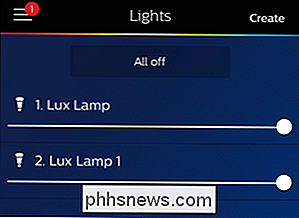
Standardmäßig haben die Glühbirnen generische Namen wie "Lux Lamp" und "Lux Lamp". Lux Lamp 1, "können Sie die Namen der Glühbirnen in benutzerfreundlichere Optionen wie" Nachttisch "und" Küche "ändern, indem Sie auf das Menüsymbol in der oberen linken Ecke des Bildschirms tippen und zu Einstellungen -> Meine Lichter navigieren und tippen auf jeder Glühbirne, um sie umzubenennen.
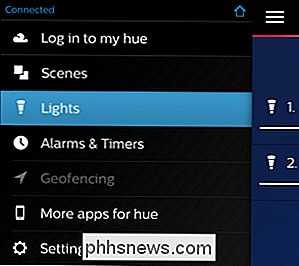
Der zweite und optionale Schritt besteht darin, ein My Hue-Konto zu erstellen. Tippe erneut auf die Menüschaltfläche und navigiere zu "In meinen Farbton einloggen". Du wirst aufgefordert, ein Konto zu erstellen, falls du noch keines hast (oder du kannst dich mit deinen Google-Zugangsdaten zur Bestätigung anmelden).
Nach der einfachen E-Mail- / Passwort-Einrichtung werden Sie aufgefordert, erneut auf die physische Schaltfläche auf Ihrer Bridge zu tippen, um zu überprüfen, ob Sie der physische Eigentümer der Hue-Bridge sind, die mit dem My Hue-Konto verknüpft werden soll.
Ab diesem Zeitpunkt Weiter können Sie Ihr Hue-Beleuchtungssystem sowohl von Ihrem Mobilgerät als auch von der Hue-Webseite aus steuern und modifizieren, wie oben gezeigt.
Wie verwenden Sie sie?
Sobald Sie die obige Installation abgeschlossen haben, sind Sie bereit, mit den Lampen zu beginnen. Wie die zuvor getesteten WeMo Smart LED-Lampen leiden die Philips Hue-Lampen unter dem gleichen Problem, das fast jede intelligente Beleuchtungslösung auf dem Markt befällt: Sie sind sehr intelligent, bis der physische Schalter sie doof macht. Wenn jemand den physischen Schalter abschaltet, der die Leuchte antreibt, in der die Glühbirnen installiert sind, hat die Brücke keine Möglichkeit, mit der Glühbirne zu kommunizieren, und es gibt keinen Mechanismus zum Steuern des Schalters. Wenn Sie einen 24/7 Smart Bulb Zugang haben wollen, müssen Sie den Schalter für diese Lampe anschalten und die Ein / Aus Ereignisse über die Smart App steuern.
Diese Warnung beiseite (und wieder gilt sie für gesockelte intelligente Glühbirnen über die Board) die Hue Lux Lampen waren ein Vergnügen zu benutzen. Die Software ist extrem poliert und bietet eine völlig frustrierende Erfahrung.
In Bezug auf die Steuerung der Lampen gibt es eine breite Palette von Techniken, die Sie verwenden können. Sie können sie manuell über die App und das Web-Interface ein- und ausschalten (sowie die Helligkeit anpassen). Sie können auch so genannte "Szenen" einrichten. Das Szenen-System macht für das farbändernde Hue-Modell definitiv mehr Sinn, da farbändernde Lichter einen viel größeren Bereich hinsichtlich der Szeneneinstellung ermöglichen, aber Sie können auch erstellen Szenen auch für das Hue Lux System.
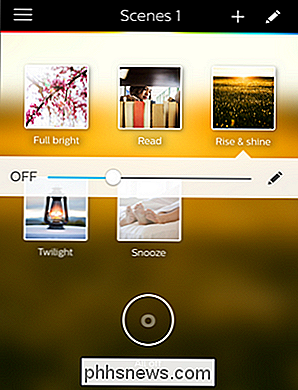
Es ist natürlich kein Farbwechsel verfügbar, aber Sie können die Birnen immer noch genau auf die Helligkeit einstellen, die Sie für die gewünschte Szene / Stimmung benötigen.
In Zusätzlich zur manuellen Steuerung und dem Scene-System können Sie auch Alarme einstellen, um die Beleuchtung am Morgen aufzuhellen (oder sie abends zu dimmen) sowie Ihr Smartphone als Geo-Tracking-Signal verwenden, das das Hue-System alarmiert, wenn Sie es sind weg und wenn Sie zu Hause sind, schalten Sie das Licht automatisch ein, wenn Sie sich Ihrem Haus nähern und wenn Sie weg sind.
Zusätzlich zu der sehr ausgefeilten offiziellen Software gibt es weitere Möglichkeiten, wie Sie Ihr Hue-System steuern können. Es gibt zahlreiche zusätzliche Apps für iOS- und Android-Geräte, die zusätzliche Funktionen hinzufügen. Wenn Sie die gesuchte Funktionalität nicht finden, finden Sie immer ein IFTTT-Rezept (oder kochen Sie selbst), das das tut, was Sie brauchen .
Das Gute, das Schlechte und das Urteil
Nach dem Installieren, Konfigurieren und Spielen mit den Glühbirnen, was ist unser Eindruck von ihnen und dem zugrunde liegenden Hue-System? Werfen wir einen Blick auf das Gute, das Schlechte und das Urteil.
Das Gute
- Setup ist dank der vorregistrierten Glühbirnen unglaublich einfach.
- Die Hue App ist nicht nur sehr poliert, sondern es gibt auch Dutzende von Drittanbieter-Hue-Apps dank Open SDK.
- Während das Farbwechsel-Kit teuer sein kann, ist das hier getestete Hue Lux-Kit auf Augenhöhe mit anderen ähnlichen Kits.
- Die Latenz zwischen der Steuerungs-App, der Brücke und den Glühbirnen ist für das Auge nicht erkennbar .
- Es ist einfach, zusätzliche Glühbirnen hinzuzufügen (und es gibt zahlreiche Arten und Stile von Hue-Glühbirnen).
- Zusätzlich zu den mobilen Apps gibt es auch ein Webportal zur Fernsteuerung Ihres Beleuchtungssystems.
- Hat IFTTT Integration und Geofencing für eine robuste, triggerbasierte und geographische Steuerung Ihrer Leuchten.
- Paarungen mit Glühbirnen von Drittanbietern wie GE Link und Cree Connect.
The Bad
- Keine Möglichkeit, den Weißabgleich anzupassen (wäre es schön, angesichts der Raffinesse der ursprünglichen Hue-Linie, wenn der Hue Lux zumindest eine Variabilität innerhalb des weißen Bereichs aufweist.
- Obwohl der Hue Lux mehr ist sparsamer als die farbwechselnde Hue-Linie, sind intelligente Glühbirnen (auf der ganzen Linie) immer noch eine teure Investition.
Das Urteil
Eine Sache, die sofort auffällt, ist wie lange unsere "gute" Liste ist und wie kurz unsere " Schlechte "Liste ist. Wenn Sie auf dem Markt für intelligente Glühbirnen sind und ein elegantes Benutzererlebnis wünschen, das sich leicht mit Zusatzlampen verbessern lässt, mit Software und IFTTT-Rezepten erweitert und völlig frustrationsfrei eingerichtet ist, ist das Hue-System brilliant.
Derzeit gibt es kein besser unterstütztes intelligentes Lampensystem auf dem Markt, und angesichts des Grades an Investitionen, den Philips bereits auf dem Markt und in der Hue-Linie hat, können Sie fortwährende Unterstützung und Innovation erwarten.
Außerdem nicht nur Sie Erhalten Sie alle Vorteile des Hue-Systems selbst, erhalten Sie auch große Mengen von Drittanbieter-Anwendungen und die Möglichkeit, Glühbirnen von Drittanbietern hinzuzufügen. Ab diesem Test ist das Philips Hue Lux System der vernünftigste Weg, um in den Markt für intelligente Lampen zu gelangen, da es keine vergleichbaren Starterkits für intelligente Beleuchtung gibt.

Wie öffnet man eine riesige Zip-Datei, die Windows nicht verarbeiten kann?
Die Entpackung einer Zip-Datei in Windows ist meist unkompliziert, aber ab und zu kommt auch eine Zip-Datei und ist nichts als Ärger. Vor diesem Hintergrund kommt der heutige SuperUser-Q & A-Post zu Hilfe, um einem Leser zu helfen, eine hartnäckige Zip-Datei zu öffnen. Die heutige Question & Answer-Sitzung kommt dank SuperUser - einer Unterteilung von Stack Exchange, einer Community-gesteuerten Gruppierung von Q & A-Websites.

Wie kann ich ein Standardkonto einrichten, wenn mehrere Google-Konten verwendet werden?
Wenn Sie mehrere Google-Konten gleichzeitig verwenden, besteht eine gute Chance, dass eine davon die Standardeinstellung ist. Wenn es nicht standardmäßig ist, ist es ziemlich frustrierend; Lesen Sie weiter, während wir einem Leser zeigen, wie er das gewünschte Konto als Standard festlegen kann. Lieber How-To Geek, Ich habe mehrere Google-Konten.



